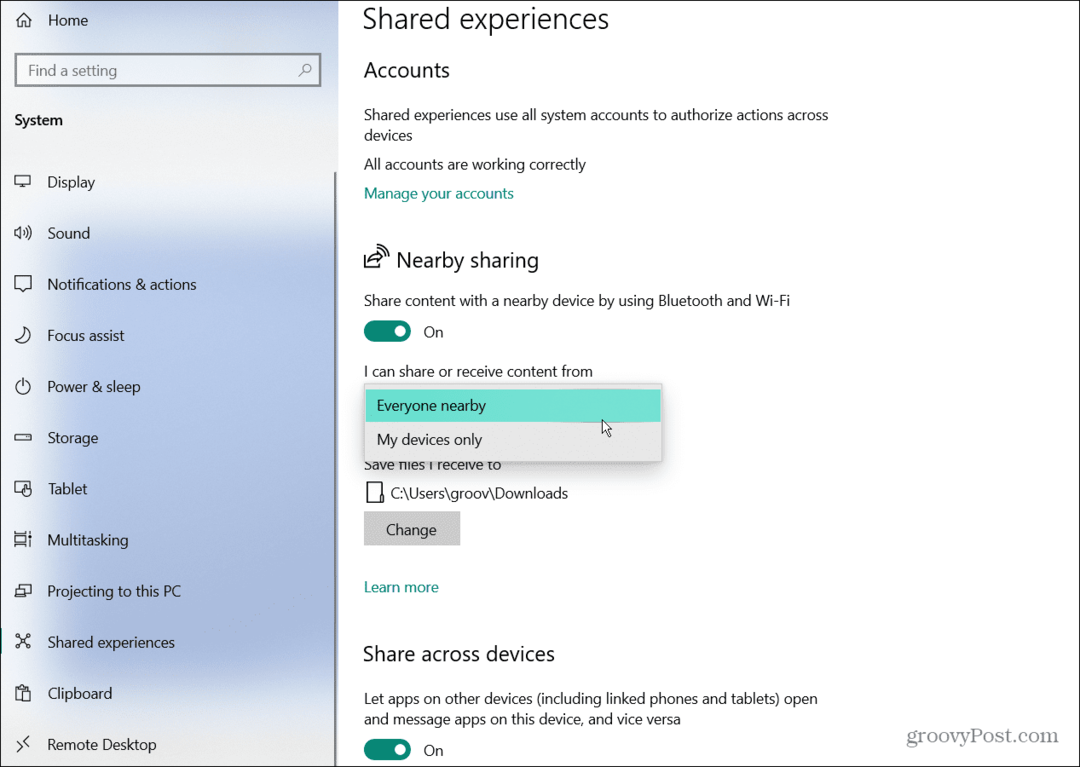Hur man fjärrkontrollerar en Windows 10-dator från en Chromebook
Windows 10 Chrome / / March 17, 2020
Senast uppdaterad den

Portabiliteten hos en Chromebook med bearbetningskraften och kompatibiliteten för en Windows 10 PC. Det kan göras med Chrome Remote Desktop-appen!
Med appen Chrome Remote Desktop kan du styra någon av dina datorer via internet. Det inkluderar Windows 10-datorer. Detta kan vara praktiskt säga om du tar med din Chromebook med dig till ett kafé och du måste skicka dig en fil från din hemdator eller använda ett program som bara körs på Windows. Så länge din dator kör (och inte sover eller vilar) kan du få fjärråtkomst till hela Windows 10-skrivbordet från en Chromebook. Här är hur:
Om du vill kontrollera din Chromebook från en Windows 10-dator kan du kolla in den liknande men motsatta artikeln: Hur man fjärransluter sig till en Chromebook från Windows 10
Installera Chrome Remote Desktop Host Installer
Chrome Remote Desktop Host är lite som Microsoft Windows Remote Desktop Protocol, förutom att det fungerar med ditt Google-konto. Detta sparar besväret med att hantera IP-adresser och annan huvudvärk i nätverket.
För att installera det, gå till Chrome Web Store, installera Chrome Remote Desktop-app och klicka sedan på Komma igång i Mina datorer sektion.
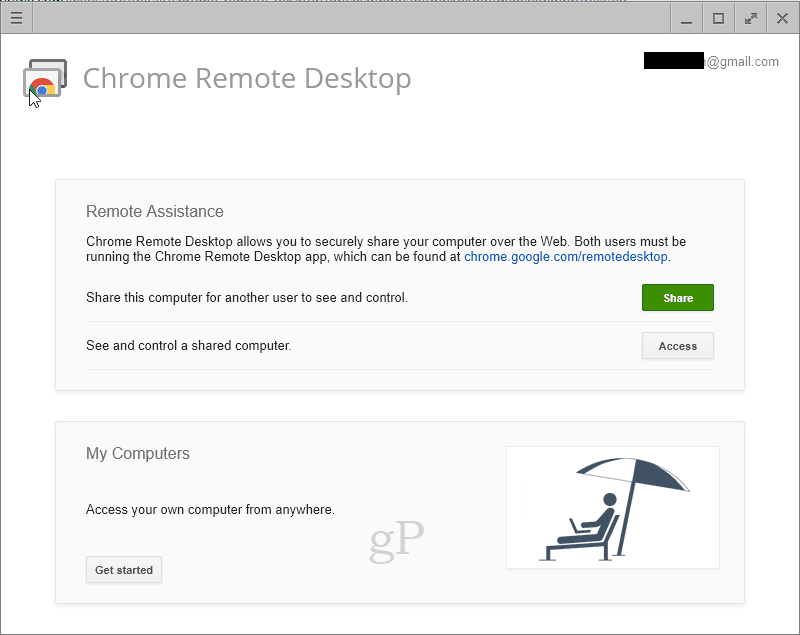
Du blir ombedd att ladda ner Chrome Remote Desktop Host Installer. Klick Acceptera och installera.

Detta kommer att ladda ner ett .msi-installationsprogram. Installera den på din Windows 10-dator.
Gå tillbaka till din Chrome Remote Desktop-app i din Chrome-webbläsare. Klick Aktivera fjärranslutningar.

Du blir ombedd att ange en PIN-kod. Gör det.
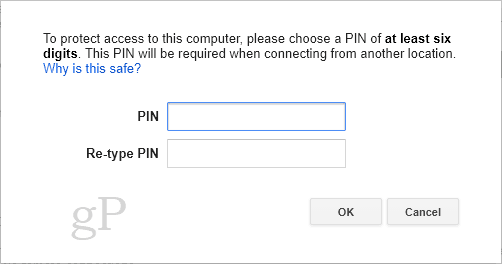
Nu är du redo.
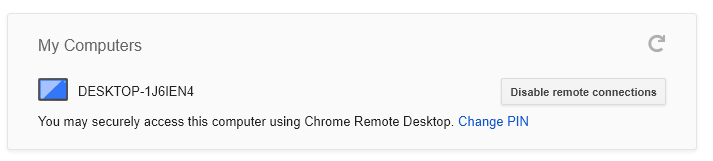
Anslut till fjärrdator
Du kan nu installera Chrome Remote Desktop-appen på en Chromebook och klicka Komma igång i Mina datorer sektion. Så länge du är inloggad med samma Google-konto ser du dina datorer i det här avsnittet. Klicka på den och ange PIN-koden för att ansluta.
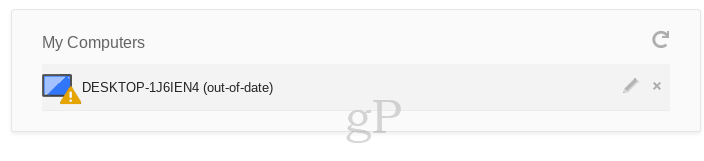
Observera att om din Chrome-webbläsare är inaktuell får du det här meddelandet. Du kan klicka Anslut ändå att ignorera meddelandet.

När du är ansluten ser du ett meddelande som säger "Ditt skrivbord är för närvarande delat med e-post@gmail.com." Klick Sluta dela för att avsluta sessionen.
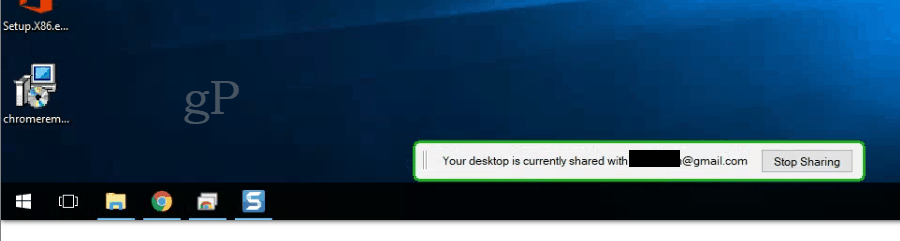
När du inte använder Chrome Remote Desktop Host kan du inaktivera den genom att gå tillbaka till appen Chrome Remote Desktop och klicka på Inaktivera fjärranslutningar.
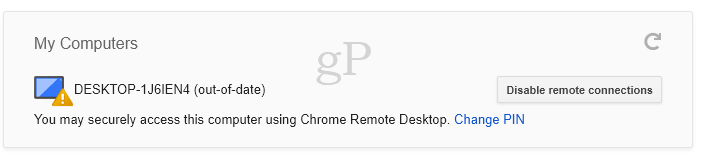
Om du vill vara extra säker på att det är borta kan du avinstallera det för gott genom att gå till Apps & funktioner i Windows Inställningar och avinstallera Chrome Remote Desktop Host.

I teorin bör dock ingen kunna ansluta till din Chrome Remote Desktop Host-installation på din Windows 10-PC om de inte har dina inloggningsuppgifter för Google och din unika PIN-kod. Om du inte har tappat fysisk åtkomst till din Chromebook, borde du vara relativt säker.
Skulle du låta din Chromebook styra din Windows 10-dator via internet? Berätta varför eller varför inte i kommentarerna.